
お問合せページの、
問合せフォームの設定方法
について知りたい
こんなテーマに関する記事です。

お問合せのページに設定するフォームは、プラグイン(機能追加)で設定する方法と、クラウドのメールフォームサービスを活用してそのコードを埋め込む方法の2つがあります。それらの内容についてわかりやすく説明しています。

ホームページに設定する
問合せフォーム
に関しては、2つの方法があります。
下記に順に説明します。
ひとつめの方法
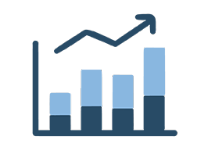
ひとつめは、
ワードプレスのプラグイン(機能追加)
を利用すると言う方法です。
この場合、ホームページをワードプレスで作成することが前提になります。
運用面の簡易さなども含めて考えると、ホームページを
ワードプレスで作成
されることをお勧めします。
問合せフォームのプラグイン(機能追加)は、いくつかの種類があります。
主なものは、下記があります。
いずれも無料で利用できます。
・Contact Form 7(日本製)
・MW WP Form(日本製)
設定手順は、下記ページに詳細が記載されています。


設定する際の注意点としては、
迷惑メールの対策
です。
Googleリキャプチャ(Recaptcha) v3で取得したコードを、上記のプラグインに設定して使います。
ふたつめの方法

もうひとつの方法としては、
問合せフォームのクラウドサービス
を利用するというものです。
例えば、下記のようなサービスがあります。
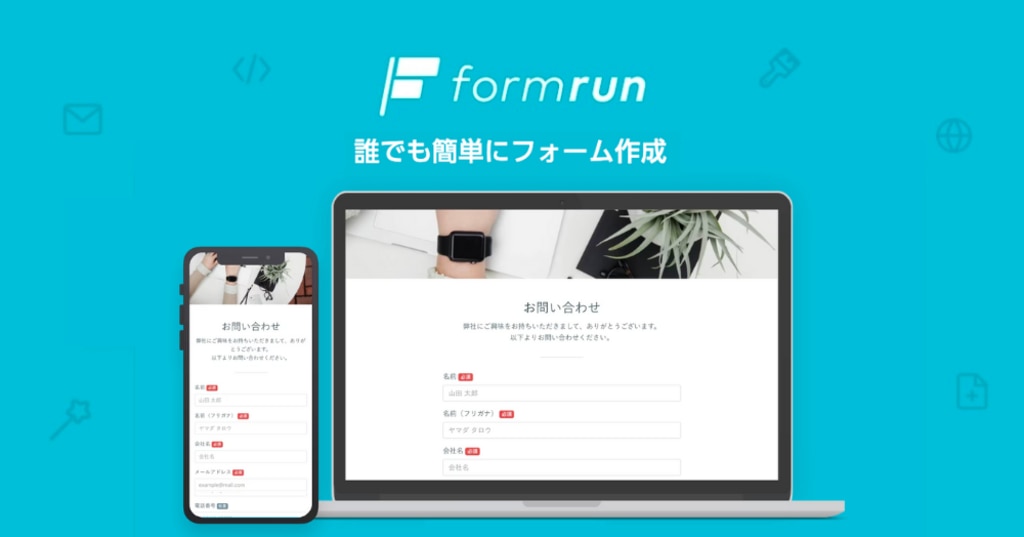
フォーム作成数がひとつなら、無料で利用できます。
この場合、問合せフォームのコードを、ページ内に埋め込むだけなので、設定自体も簡単です。
また、Googleリキャプチャ(Recaptcha) v3の設定も必要ありません。
まとめ
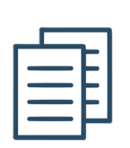
メールフォームの対応に関しては、主に、上記の方法で対応できます。
設定自体も、そう難しくはありません。
設定自体は、
問合せフォームのクラウドサービス
を利用したほうが、簡単です。
また、ホームページのテンプレート(ワードプレスのテーマ)によっては、
CTA機能
で、小さいウィンドウで、常に問合せ先の表示ができるような機能がついているものもあります。
CTAとは、「Call To Action」の略で、いわゆる閲覧ユーザーの行動を促す為のものということになります。
具体的には、問い合わせなどのアクションを促進するパーツのことです。
ただ、人によっては、うっとおしいと感じる場合もありますので、ケースバイケースでの対応になります。
以上、メールフォームの対応についての説明でした。

